Samsung UA46B6000, UA55B6000, UA32B6000, UA40B6000 User Manual [zh]
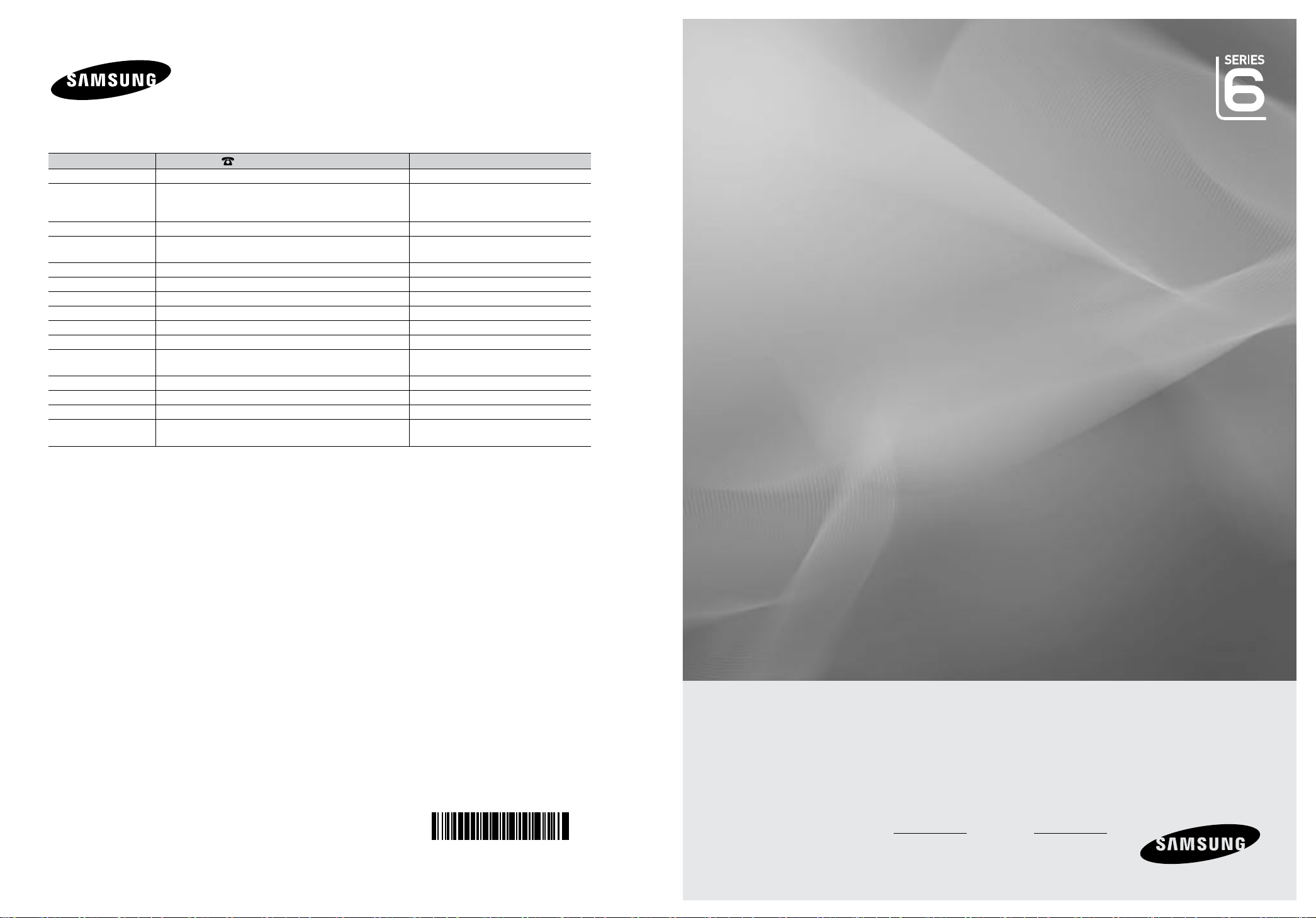
國家/地區
澳大利亞
中國
香港
印度
印度尼西亞
日本
馬來西亞
紐西蘭
菲律賓
新加坡
泰國
台灣
越南
南非
阿拉伯聯合大公國
若您有任何與三星產品相關的問題或建議,請聯絡三星客戶服務中心。
客戶服務中心
1300 362 603 www.samsung.com
800-810-5858
400-810-5858
010-6475 1880
3698-4698 www.samsung.com/hk
3030 8282
1800 110011
0800-112-8888 www.samsung.com
0120-327-527 www.samsung.com/jp
1800-88-9999 www.samsung.com/my
0800SAMSUNG(726-7864) www.samsung.com/nz
1800-10-SAMSUNG(726-7864) www.samsung.com/ph
1800-SAMSUNG(726-7864) www.samsung.com
1800-29-3232
02-689-3232
0800-329-999 www.samsung.com/tw
1 800 588 889 www.samsung.com
0860-SAMSUNG(726-7864 ) www.samsung.com
800-SAMSUNG (726-7864)
8000-4726
網站
www.samsung.com
www.samsung.com
www.samsung.com
www.samsung.com
聯絡全球三星
LED 電視
使用手冊
BN68-01564H-00
imagine the possibilities
非常感謝您購買本款三星產品。
要享受更加全面的服務,請在以下網址註冊您的產品:
www.samsung.com/hk
型號 序號
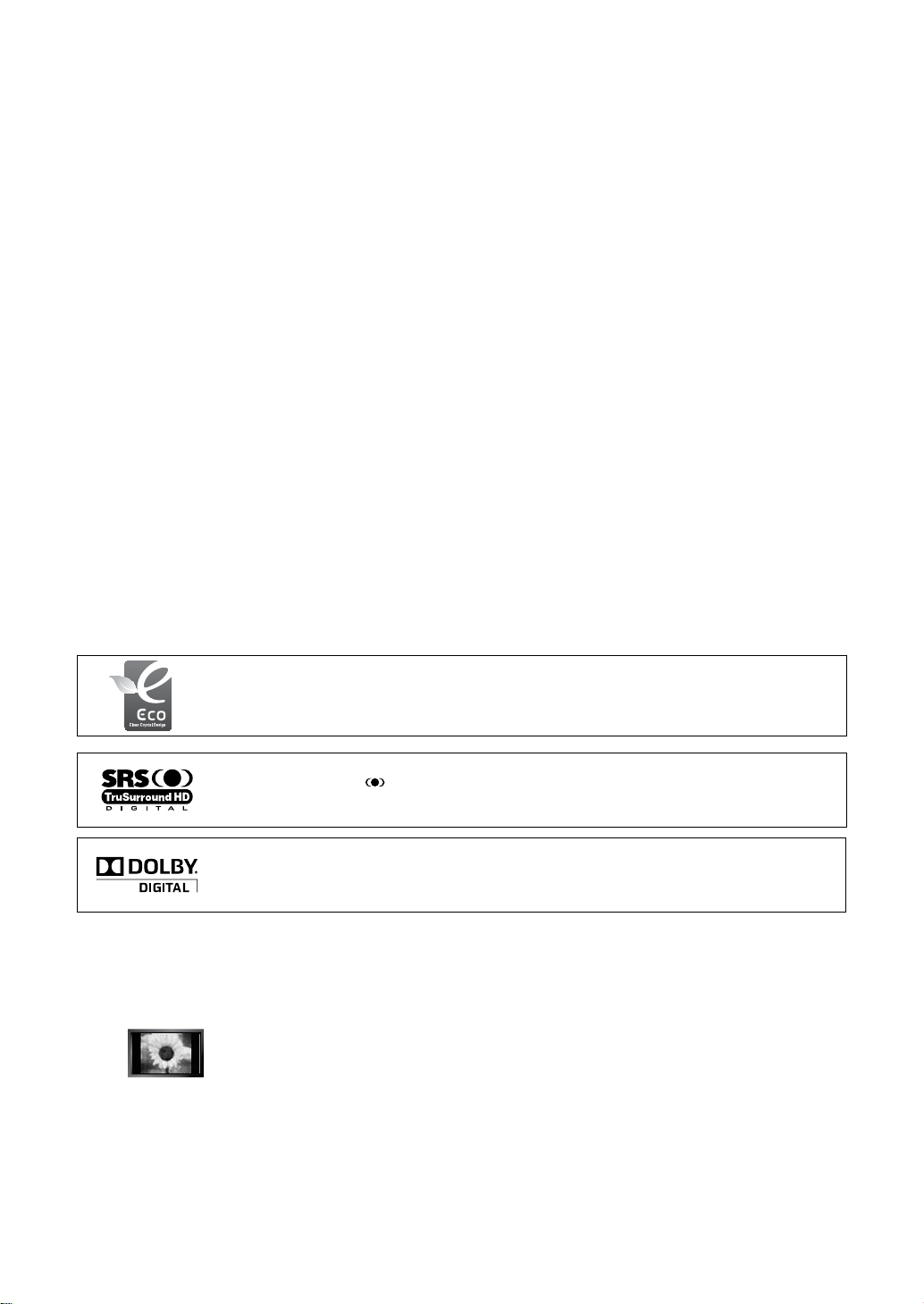
授權
❑
三星環保型“水晶設計”採用雙注模成型技術,在實現完美色彩層次的同時不會產生有害的揮發性有機化合物
(VOC)。
TruSurround HD,SRS 及 符號是 SRS Labs, Inc. 的商標。 TruSurround HD 技術由 SRS Labs, Inc. 授
權使用。
在杜比實驗室的授權下製造。Dolby 和雙 D 符號是 杜比實驗室 的商標。
顯示靜止影像時的注意事項
❑
靜止影像可能對電視螢幕造成永久性損壞
請勿用 LED 螢幕顯示靜止和部份靜止的影像超過兩小時,因為這可能造成殘影現象。這種殘影現象也稱為「螢幕燒傷」。為了
●
避免出現這種殘影現象,請在顯示靜態圖像時調低螢幕的亮度和對比度。
●
© 2009 Samsung Electronics Co., Ltd. 版權所有。
以 4:3 格式長時間觀看 LED 電視可能留下界線痕跡,這些痕跡顯示在螢幕的左右側和中間,是由螢幕上的發光
差異造成的。播放 DVD 或玩電視遊戲可能對螢幕造成類似影響。由以上影響造成的損壞不在保固範圍內。
顯示視訊遊戲和電腦中的靜止影像超過一定時間會產生部份殘留影像。要防止這種影響,需要在顯示靜止影像時
●
調低「亮度」和「對比度」。

目錄
電視連接和準備
檢視控制面板 ............................................... 2
■
附件 ....................................................... 3
■
檢視連接面板 ............................................... 4
■
遙控器 ..................................................... 6
■
安裝遙控器電池 ............................................. 7
■
操作
檢視功能表 ................................................. 7
■
即插即用功能 ............................................... 8
■
頻道控制
設定頻道功能表 ............................................. 8
■
頻道管理 .................................................. 11
■
圖像控制
設定圖像功能表 ............................................ 13
■
設定電腦軟體(基於 Windows XP) ........................... 16
■
設定電視的電腦畫面 ........................................ 17
■
音效控制
設定音效功能表 ............................................ 18
■
選擇聲音模式 .............................................. 19
■
設置
設定設置功能表 ............................................ 20
■
輸入/支援
設定輸入功能表 ............................................ 23
■
設定支援功能表 ............................................ 23
■
MEDIA PLAY(USB)
連接 USB 裝置 ............................................. 25
■
Media Play功能 ............................................ 26
■
使用照片列表 .............................................. 27
■
檢視圖片或幻燈片放映 ...................................... 28
■
幻燈片放映選項功能表 ...................................... 29
■
使用音樂列表 .............................................. 30
■
音樂播放 .................................................. 30
■
音樂播放選項功能表 ........................................ 31
■
使用設置功能表 ............................................ 31
■
+
ANYNET
連接 Anynet+ 裝置 ......................................... 32
■
設定 Anynet
■
在 Anynet+ 裝置間切換 ..................................... 33
■
錄製 ...................................................... 34
■
透過接收器(家庭劇院)收聽聲音 ............................ 34
■
有關 Anynet
■
+
..............................................
+
..............................................
建議
安裝支架 .................................................. 36
■
拆卸支架 .................................................. 36
■
安裝掛牆套件 .............................................. 36
■
Kensington 防盜鎖(視型號而定) ........................... 36
■
組裝纜線 .................................................. 37
■
安裝掛牆套件前準備 ........................................ 37
■
保留安全的安裝距離 ........................................ 38
■
將電視固定在牆上 .......................................... 38
■
疑難排解:在聯絡維修人員之前 .............................. 39
■
規格 ...................................................... 40
■
33
35
N O T
符號 注意事項 單觸式按鈕 工具按鈕
繁體中文 - 1
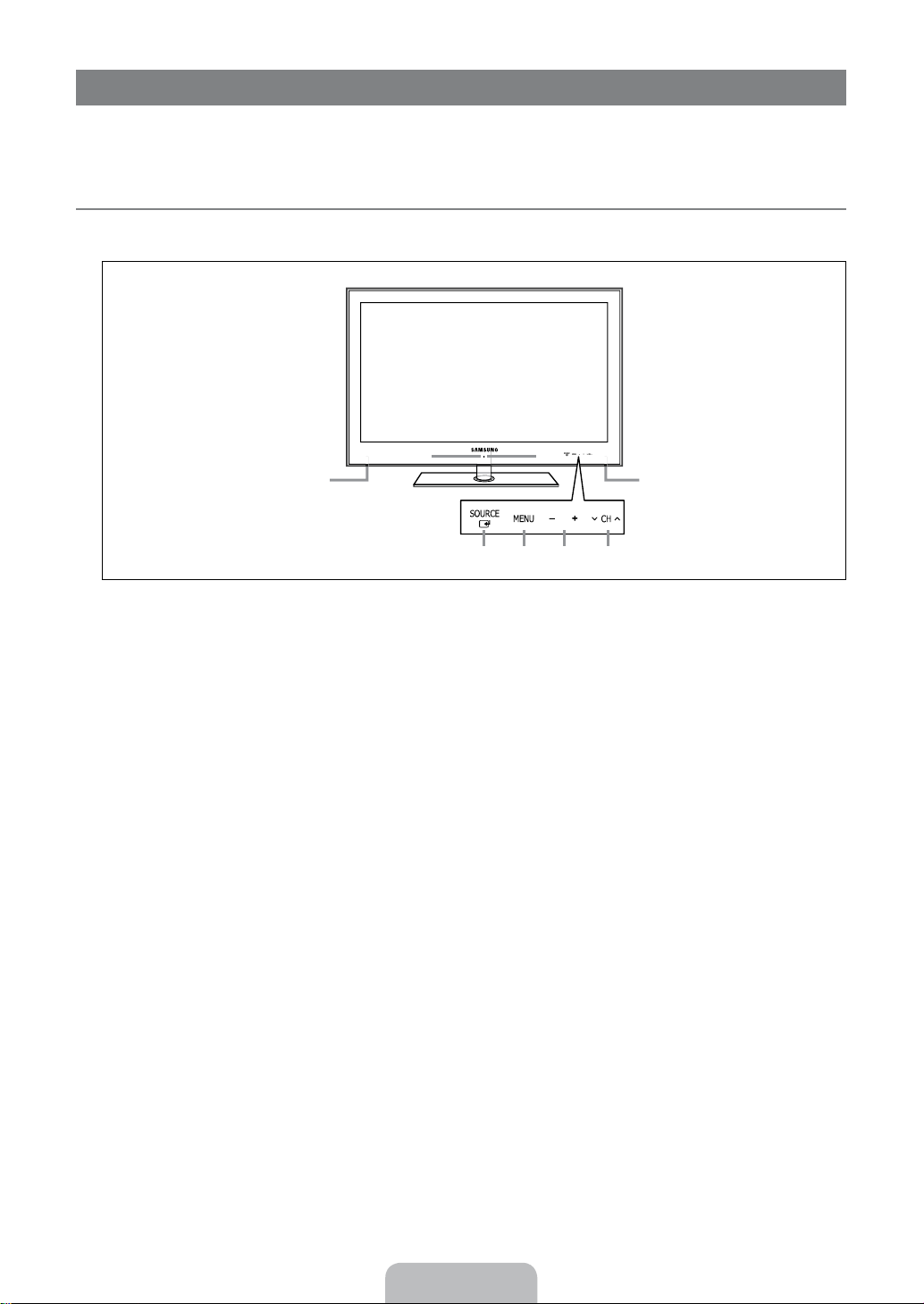
繁體中文 - 2
電視連接和準備
8
8
8
8
6 54 37 21
654321 7
7
6 5 4 3
1 2
7
92/
92/
本使用手冊中的圖表和插圖僅供參考,可能與實際產品外觀有差別。為了提高產品性能,產品設計和規格可能出現變更,恕不
N
另行通知。
檢視控制面板
¦
產品的顏色和形狀可能因型號而異。
N
可以用手指觸碰前面板按鈕來啟動它們。
N
1
遙控感測器
將遙控器對準電視上的這一位置。
2 P
(電源)
按此按鈕開啟和關閉電視。
3>
CH
<
按此按鈕變更頻道。在螢幕功能表中,> CH < 按鈕的功能與遙控器上的 ▼ 和 ▲ 按鈕功能相同。
4 y
5
6
7
按此按鈕增大或減小音量。
在螢幕功能表中,
MENU
按此按鈕查看電視功能的螢幕功能表。
SOURCE
E
在所有可用輸入來源之間切換。在螢幕功能表中,此按鈕的功能與遙控器上的 ENTERE 按鈕功能相同。
揚聲器
y
按鈕的功能與遙控器上的 ◄ 和 ► 按鈕功能相同。

繁體中文 - 3
附件
¦
遙控器和電池(AAA x 2 節) 底蓋
固定線纜
(依型號而定)
線卡 (3個) 固定環(4個) 底座線卡
清潔布 AV 線纜 音頻線纜 分量線纜
使用手冊
●
請確認 LED 電視附有以下物品。如果發現任何物品遺失,請聯絡經銷商。
N
保固卡 / 安全指南 / 註冊卡(某些地區可能未提供)
N
這些物件的顏色和形狀可能因產品型號而異。
N
●
保用證
●
安全指南手冊
(M4 X L10)
底座螺釘(5個)
(依型號而定)
註冊卡
●

繁體中文 - 4
檢視連接面板
1
6
8
0
9
7
2 3 4 5
¦
電源輸入
產品的顏色和形狀可能因型號而異。
N
將外部裝置連接到電視時,請確保裝置電源已關閉。
N
連接外部裝置時,請將連線端子和纜線的顏色相對應。
N
1
KENSINGTON 防盜鎖(視型號而定)
Kensington 防盜鎖(可選)是在公眾場所使用本系統時用於固定系統的裝置。
–
如果您要使用鎖定裝置,請聯絡銷售電視給您的經銷商。
–
Kensington 防盜鎖的位置可能因型號而不同。
–
2
ANT 1 IN/ ANT 2 IN
連接到無線或有線電視系統。
–
有兩種天線:無線和有線。
–
–
3
AV IN [VIDEO] / [R-AUDIO-L]
將 RCA 纜線連接到合適的外部 A/V 裝置,如 VCR、DVD 或攝錄影機。
–
將 RCA 音訊纜線連接到電視的 [R-AUDIO-L];將另一端連接到 A/V 裝置上對應的音訊輸出連接器。
–
4
COMPONENT
連接外部分量設備(視頻/音訊)。
–
分量設備背面的Pr,Pb和Y端子有時也標為Y,B-Y和R-Y或Y,Cb和Cr。
–
將附件內的分量擴展線纜(視頻/音訊)連接到背部面板的分量端子(視頻/音訊),再使用適當的連接線(不附贈)來連
–
接外部分量設備。
5
PC輸入端子和PC/DVI音訊輸入端子。
連接到PC上的視頻和音訊輸出端子。
–
如果您的PC支持HDMI連接,您可將PC上HDMI端子連接到電視HDMI輸入1(DVI)、2、3或4端子。
N
如果您的 PC 支持 DVI 連接,您可將PC連接到電視HDMI 輸入 1(DVI)端子和PC/DVI 音訊輸入端子。
N
[電視後面板]

繁體中文 - 5
6
HDMI1/DVI、HDMI IN 2、HDMI IN 3、HDMI IN 4
支援啟用了 HDMI 連接的 AV 裝置(機頂盒、DVD 播放器)之間的連接
–
HDMI 至 HDMI 的連接不需其他音訊連接。
–
在使用 HDMI/DVI 纜線連接時,您必須使用 HDMI1/DVI 插孔。
–
請使用小於14mm的HDMI的連接線。
–
注意
●
最適合此遙控器電視的HDMI連接接口。
最大值14mm
什麼是 HDMI?
N
「高畫質多媒體介面」可實現高畫質數位視訊資料和多聲道數位音訊的傳輸。
HDMI/DVI 端子支援以合適纜線(未隨附)連接至外部裝置的 DVI 連接。
HDMI 和 DVI 的不同之處在於 HDMI 裝置體積較小,具有 HDCP(高頻寬數位內容保護)編碼功能,並支援多聲道數位音
訊。
若連接的 DVD 播放器/有線電視盒/衛星接收器所支援的 HDMI 版本低於 1.3,電視可能無法輸出聲音並且圖像色彩可能顯
N
示異常。在連接了較低版本的 HDMI 纜線並且沒有聲音時,請將 HDMI 纜線連接至 HDMI IN 3(DVI) 插孔,並將音訊纜線
連接至電視後面的 DVI AUDIO IN 插孔。如果發生這種情況,請聯絡提供 DVD / 藍光播放器 / 有線電視盒 / 衛星接收器
的公司以確認 HDMI 版本,然後申請軟體升級。版本不是 1.3 的 HDMI 纜線可能導致惱人的閃爍或無圖像顯示。
HDMI/DVI 和 Component 支援的模式。
N
HDMI / DVI 50Hz X X X O O O O
HDMI / DVI 60Hz X O O X O O O
7
DIGITAL AUDIO OUT (OPTICAL)
–
N
N
N
N
8
USB
–
9
AUDIO OUT
–
0
SERVICE
–
Component O O O O O O O
連接到數位音訊元件。
在將數位音訊系統連接到 DIGITAL AUDIO OUT (OPTICAL) 插孔後:減小電視的音量,並用系統的音量控制來調節系統的音
量等級。
在電視連接到支援 5.1聲道的外部裝置時,可能可以實現 5.1聲道音訊
當外部接收設備(家庭影院)打開時,你可以通過電視的光纖端子與家庭影院連接來輸出聲音。當電視播放一個數位信號
(DTV)時,電視對家庭影院輸出5.1聲道的聲音。而當電視播放的數位信號來源於連接分量端子的設備,如DVD/藍光播放
器/機上盒/衛星接收機時,或者電視通過HDMI端子連接HDMI設備時,電視通過家庭影院僅輸出2聲道的聲音。如果想要家庭
影院輸出5.1聲道的聲音,請把諸如DVD/藍光播放機/機上盒/衛星接收機的設備的數位音訊輸出直接與家庭影院或功放相
連,而不是連接到電視。
請選擇適合此超薄機型的光纖介面的線纜。
此連接器用於軟體升級和媒體播放等。
將音訊纜線連接到電視後面的 AUDIO OUT;將另一端連接到功率放大器或 DVD 家庭劇院上對應的音訊輸入接口。
僅用於維修目的的連接。
480i 480p 576i 576p 720p 1080i 1080p
N
請確認使用的HDMI線纜接口的最大厚度為14mm(0.55英寸)
N
注意:由於您所購買的電視為超薄機型,在使用連接線連接電視背部面板時,請注意連
接線埠的尺寸,選擇使用適當的連接線,以免對電視背部面板和埠造成損害。
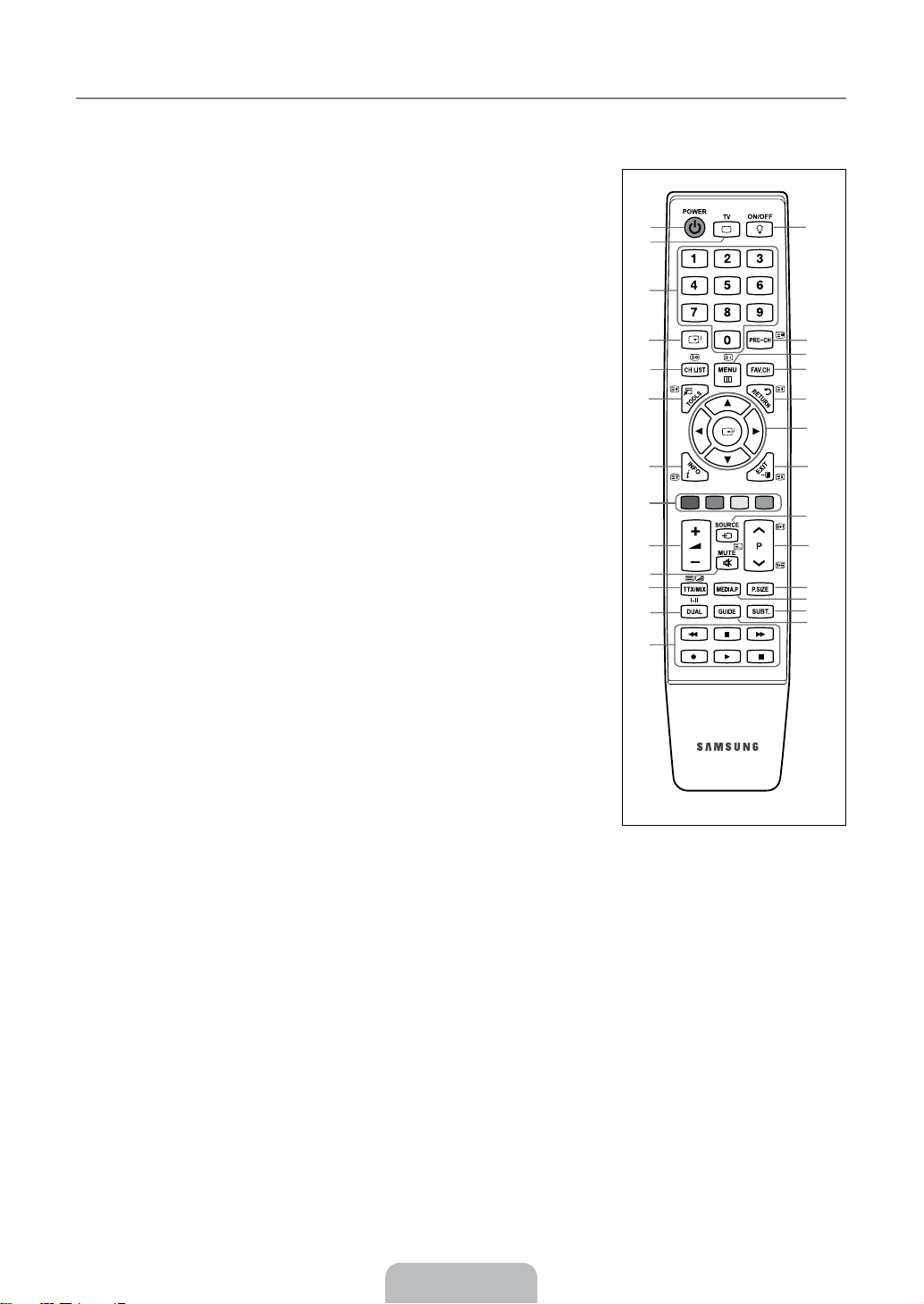
繁體中文 - 6
遙控器
2
1
3
4
5
0
6
7
8
9
!
@
#
$
%
^
&
*
)
b
c
d
e
f
a
(
¦
您最遠可以在距離電視大約 23 英呎處使用遙控器。
N
遙控器的性能可能受強光的影響。
N
產品的顏色和形狀可能因型號而異。
N
1
POWER:開啟和關閉電視。
2
TV:直接選擇 TV 模式。
3
數字按鈕:您可以按數字按鈕更
改頻道。
4 E
:執行與方向鍵中的
ENTERE 鍵相同的功能。在使用
數字按鈕切換頻道時,只需要按
下頻道編號,然後按 ENTERE
按鈕,即可立即切換頻道。
5
CH LIST:用於在螢幕上顯示頻道
列表。
6
TOOLS:用於快速選擇常用功能。
7
INFO:按此按鈕在電視螢幕上顯
示資訊。
8
彩色按鈕:在 頻道列表、
Internet@TV、Media play 等功
能表中使用這些按鈕。
9 Y
:按此按鈕可增大或減
小音量。
0
MUTE:按此按鈕暫時關閉聲音。
! TTX/MIX: MHEG中的TEXT功能.
@
DUAL:立體聲效果選擇。
#
在 DMA、Media Play (USB &
%
PRE-CH:讓您可以返回到最近觀
看的頻道。
^
MENU:顯示主螢幕功能表
&
FAV.CH:按此按鈕切換到喜愛的
頻道。
*
RETURN:返回上一功能表
(
上▲ / 下▼ / 左◄ / 右► /
ENTERE:用於選擇螢幕功能表
項目和變更功能表值。
)
EXIT:按此按鈕可結束功能表。
a
SOURCE:按此按鈕顯示和選擇可
用視訊來源。
b
P < / P >:按此按鈕變更頻
道。
c
P.SIZE: 按此按鈕可選擇圖像尺
寸。
d
MEDIA.P:您可以用其播放音
樂,圖片和電影。
e
SUBT.:數位字幕顯示
f
GUIDE:頻道指南。
DLNA) 和 Anynet+ 中使用這些功
能。(∏:此遙控器可用於控制
具有 Anynet+ 功能的三星錄像機
上的錄像)
$
ON/OFF @:按 ON/OFF @ 按
鈕背光按鈕開啟和關閉按鈕背
光。遙控器開啟時,在遙控器上
按一個按鈕,遙控器按鈕會亮起
一段時間。(使用遙控器時,如
果將 ON/OFF @ 按鈕背光按鈕
設定為開啟,會縮短電池使用時
間。)

繁體中文 - 7
安裝遙控器電池
¦
1. 如圖所示,向上抬起遙控器後蓋。
2. 安裝兩節AAA規格的電池。
確保電池的正極和負極如電池盒內的示意圖所示。
N
3. 裝回後蓋。
如果長時間不用遙控器,請取出電池並將電池放在涼爽乾燥的地方保存。
N
如果遙控器不工作,請進行下列檢查:
N
是否打開了電視機?
–
電池的正負極是否倒裝?
–
電池電量是否耗盡?
–
是否斷電或者未插入電源線?
–
附近是否有特殊的螢光或氖光信號?
–
操作
檢視功能表
¦
使用電視之前,請按照以下步驟瞭解如何瀏覽功能表以便選擇和調節不同的功能。
顯示主螢幕功能表。
ENTERE / 方向按鈕
移動游標並選擇項目。選擇目前選
定的項目。確認設定值。
MENU 按鈕
RETURN 按鈕
返回上一功能表。
EXIT
結束螢幕功能表。
OSD(螢幕顯示)的操作
❑
訪問步驟可能視所選功能表而異。
1. 按
MENU 按鈕。
2. 螢幕上將會出現主功能表。功能表左側的圖標有:
3. 按 ▲ 或 ▼ 按鈕選擇其中一個圖標。
4. 然後按
ENTERE 按鈕訪問圖標的子功能表。
5. 按 ▲ 或 ▼ 按鈕選擇圖標的子功能表。
◄ 或 ► 按鈕減小或增大特定項目的值。調節屏幕顯示項視所選功能表而異。
6. 按
ENTERE 按鈕以完成設定。按 EXIT 按鈕結束。
7. 按
圖像,音效,頻道,設置,輸入,應用,支援。
模式 : 標準 ►▶
圖
像
背光 : 8
對比度 : 95
亮度 : 45
清晰度 : 50
色度 : 50
色調 : 綠50/紅50
進階設定
模式 : 標準
圖
背光 : 8 ►▶
像
對比度 : 95
亮度 : 45
清晰度 : 50
色度 : 50
色調 : 綠50/紅50
進階設定
圖像選項
▲
背光
▼
U
移動 L 調整 E 確認 R 返回
説明圖示
7

繁體中文 - 8
即插即用功能
¦
初次開啟電視後,將先後自動出現進行基本設定。
1. 按遙控器上的
將顯示「選擇菜單的語言」訊息。按 ENTERE 按鈕。
N
按 ▲ 或 ▼ 按鈕選擇合適的語言。按 ENTERE 按鈕確認選擇。
N
2. 按
◄ 或 ► 按鈕選擇商場展示或家庭使用,然後按 ENTERE 按鈕。
我們建議將電視設定為家庭使用模式,以便在家庭環境中取得最佳畫質。
N
商場展示模式只適用於零售環境。
N
如果電視被意外設定為商場展示模式,而您想要返回家庭使用(標準)模式:請按電視上的音量按鈕。在顯示音量功能表
N
POWER 按鈕。
選擇菜單的語言
菜單語言 :
即插即用
中文
English
移動
時,按住電視上的 MENU 按鈕 5 秒鍾。
3. 按 ▲ 或 ▼ 按鈕選擇無線,有線或自動,然後按 ENTER
無線:無線天線訊號。
●
有線:有線天線訊號。
●
自动:無線和有線天線訊號。
●
4. 按 ▲ 或 ▼ 按鈕選擇要記憶的頻道來源。按
數位&模擬:數位和模擬頻道。
●
數位:數位頻道。
●
模擬:模擬頻道。
●
頻道搜索會自動開始和結束。
N
可隨時按 ENTERE 按鈕中斷搜索過程。
N
在儲存了所有可用的頻道之後,將顯示「時鍾設置」訊息。
N
5. 按
ENTERE 按鈕。按 ▲ 或 ▼ 按鈕選擇自動,然後按 ENTERE 按鈕。
如果您選擇手動,將顯示設置當前日期和時間。
N
如果您收到了一個數位訊號,將自動設定時間。否則,選擇手動以設定時鐘。
N
6. 將顯示可提供最佳高清畫質的連接方法的說明。檢視說明並按
E
按鈕。
ENTERE 按鈕選擇開始。
ENTERE 按鈕。
7. 將顯示信息:請欣賞你的電視,按確認按鈕欣賞電視。
即使不按確定按鍵,資訊也會在幾秒後自動消失。
N
如果您要重設此功能...
1. 按
MENU 按鈕顯示功能表。按 ▲ 或 ▼ 按鈕選擇設置,然後按 ENTERE 按鈕。
2. 再次按
ENTERE 按鈕選擇即插即用。
3. 輸入 4 位數的 PIN 碼。新電視的預設 PIN 碼是「0-0-0-0」。
如果想要變更 PIN 碼,請使用更改密碼功能。
N
「即插即用」功能僅在電視模式下可用。
N
確認
頻道控制
設定頻道功能表
¦
天線
❑
電視可以記憶無線和有線頻道。
❑
如果天線連接至 ANT 1 IN (AIR),請選擇無線;如果連接至 ANT 2 IN (CABLE),請選擇有
N
線。
如果同時連接了 ANT 1 IN (AIR) 和 ANT 2 IN (CABLE),請選擇您想要的天線輸入。
N
如果未正確選擇天線輸入,螢幕上會出現雜訊。
N
频
天線 : 無線 ►▶
道
自動選台
手動選台
時間表指南
迷你指南
默認指南 : 時間表指南
指南類型 : 指南
頻道列表

繁體中文 - 9
自動選台
❑
您可以掃描可用的頻率範圍(可用性取決於所在國家或地區)。
自動分配的節目號碼可能與實際或想要的節目號碼不符。
如果使用頻道童鎖功能鎖定了頻道,將會出現輸入密碼視窗。
N
無線/有線/自動
無線:無線天線訊號。
●
有線:有線天線訊號。
●
自動:無線和有線天線訊號。
●
如果天線連接至 ANT 1 IN (AIR),請選擇「無線」;如果連接至 ANT 2 IN (CABLE),請選擇「有線」。
N
如果同時連接了 ANT 1 IN (AIR) 和 ANT 2 IN (CABLE),請選擇「自動」。
N
要記憶的天線來源
數位&模擬/數位/模擬
數位&模擬:數位和模擬頻道。
●
數位:數位頻道。
●
模擬:模擬頻道。
●
掃描能夠接收有效廣播電台的所有頻道,並將其儲存至電視記憶體中。
N
如果您要停止自動儲存,請按
N
將會顯示「您願意放棄自動選台選擇嗎?」訊息。
按 ◄ 或 ► 按鈕選擇是,然後按
手動選台
❑
手動掃描頻道並將其儲存到電視記憶體中。
N
如果使用頻道童鎖功能鎖定了頻道,將會出現輸入密碼視窗。
N
數位頻道
手動儲存數位頻道。
頻道:使用 ▲、▼ 或數字 (0~9) 按鈕設定頻道號碼。
●
頻率:使用數字按鈕設定頻率。
●
帶寬:使用 ▲、▼ 或數字 (0~9) 按鈕設定頻寬。
●
掃描完成後,將會更新頻道列表中的頻道。
N
模擬频道
手動儲存模擬頻道。
節目(要指定給頻道的節目號碼):使用 ▲、▼ 或數字 (0~9) 按鈕設定節目號碼。
●
彩色系統→ 自動 / PAL / SECAM / NTSC4.43 / NTSC3.58:使用 ▲ 或 ▼ 按鈕設定彩色系統值。
●
伴音系統→ M / BG / DK / I / L:使用 ▲ 或 ▼ 按鈕設定伴音系統值。
●
頻道(在知道要儲存的頻道號碼時使用):按 ▲ 或 ▼ 按鈕選擇 C(無線頻道)或 S(有線頻道)。按 ► 按鈕,然後按
●
▲、▼ 或數字 (0~9) 按鈕選擇所需號碼。
您還可以按數字 (0~9) 按鈕直接選擇頻道號碼。
N
如果聲音異常或無聲音,請重新選擇所需的聲音標準。
N
搜索(在不知道頻道號碼時使用):按 ▲ 或 ▼ 按鈕開始搜索。調諧器將掃描頻率範圍,直到螢幕上接收到了第一個頻道或
●
您選擇的頻道。
存儲(在儲存頻道和相關節目號碼時使用):按 ENTERE 按鈕設為確定。
●
頻道模式
N
P(節目模式):調諧完成後,介於 P00 至 P99 之間的位置號碼將指定給您所在區域的廣播電台。您可以在此模式下輸入
–
位置號碼來選擇頻道。
C(無線頻道模式):在此模式下,可輸入各個無線廣播電台的指定號碼以選擇頻道。
–
S(有線頻道模式):在此模式下,可輸入各個有線頻道的指定號碼以選擇頻道。
–
時間表指南/迷你指南
❑
此功能可能不受支援,這視您所在國家或地區而定。
N
EPG(電子節目指南)資訊由廣播公司提供。節目條目可能因指定頻道所廣播的資訊而顯示空白或過時。如果有可用新資訊,該顯示
會動態地及時更新。
您還可以按 GUIDE 按鈕顯示指南功能表。(要設定默認指南,請參閱說明。)
O
時間表指南
按時間順序顯示一小時內的節目資訊。及時向前或向後捲動,可顯示兩小時內的節目資訊。
迷你指南
將從目前節目開始,按照節目開始的時間順序在目前頻道的迷你指南螢幕上按行顯示每個節目的資訊。
ENTERE 按鈕。
ENTERE 按鈕。
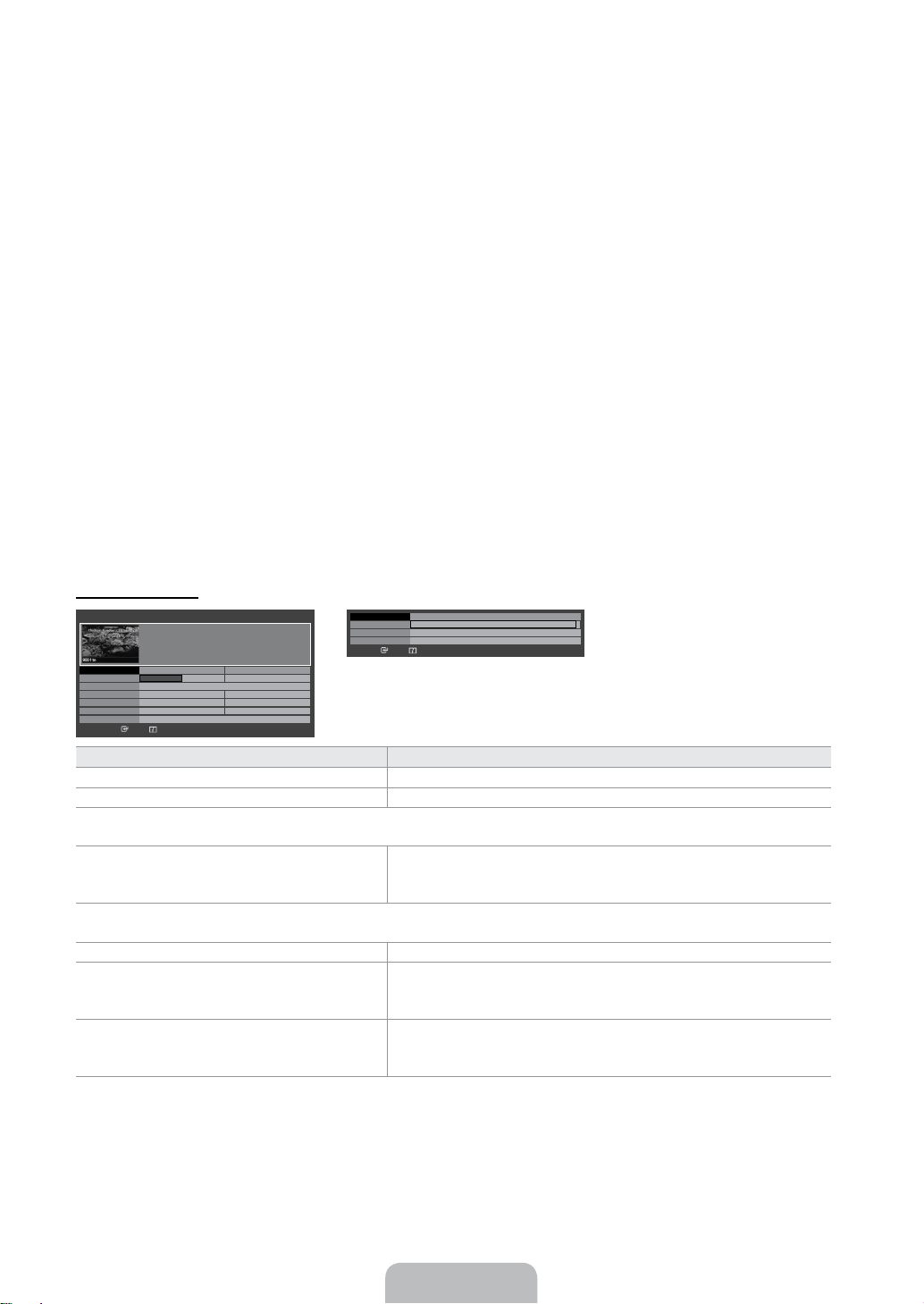
繁體中文 - 10
默認指南→時間表指南/迷你指南
❑
此功能可能不受支援,這視您所在國家或地區而定。
N
您可以決定在按下遙控器上的 GUIDE 按鈕時,是顯示時間表指南還是迷你指南。
指南類型→指南/自動
❑
您可以決定在按下遙控器上的 GUIDE 按鈕時是顯示內建指南,還是下載的指南
指南:在按下遙控器上的 GUIDE 按鈕時顯示內建指南。
自動:在按下遙控器上的 GUIDE 按鈕時自動選擇合適的指南。
頻道列表
❑
有關使用頻道列表的的詳細步驟,請參閱頻道管理的说明。只需按遙控器上的 CH LIST 按鈕即可選擇這些選項。
頻道模式
❑
按 P</>按钮时,将在所选的频道模式列表内切换频道。
微調
❑
如果接收效果清晰,您不必微調頻道,因為這在搜索和儲存操作期間就自動進行了。如果訊號微弱或失真,您可能不得不手動微調
頻道。
在頻道橫幅中,已儲存的微調頻道在頻道號碼的右側會有星號「*」標記。
N
要重設微調,按 ▲ 或 ▼ 按鈕選擇重設,然後按 ENTERE 按鈕。
N
只有模擬電視頻道可以微調。
N
LNA (低雜訊放大器)
❑
如果電視在訊號微弱的區域工作,LNA 功能可以改善接收效果(低雜訊前置放大器可以增強接收到的訊號)。
N
觀看模擬頻道時,此功能有效。
N
使用時間表/迷你指南
時間表指南
900 f tn
901 ITV Play
902 Kerrang!
903 Kiss
903 oneword
903 Smash Hits!
▼
數位無限900 f tn 12月4日 週一12:00
Freshmen On Campus
2:00 - 2:30
Freshmen On Campus
今天 12:00 - 13:00 13:00 - 14:00
Freshmen O..
Street Hypn..
Mint Extra
Loaded
Fresh 40 with Dynamite MC
The Distillery
Smash Hits! Sunday
觀賞 信息 ll rr页 ■ 迷你指南 ■ +24 小時 ■ 退出
No Information
No Information
Kisstory
No Information
要... 請...
觀看 EPG 清單中的節目
退出指南 按藍色按鈕。
如果選擇了下一個節目,此節目將被預定,並帶有一個時鐘圖示。如果再次按 ENTERE 按鈕,則可按 ◄、► 按鈕選擇取消預
定,時鐘圖示將會消失。
檢視節目資訊
請按 INFO 按鈕瞭解詳情。詳情中包括頻道號碼、進行時間、狀態欄、視訊品質資訊 (HD / SD)、聲音模式、字幕、字幕語言,以
及高亮顯示節目的簡明概要。如果概要太長,則會出現「▼」。
在“迷你指南”和“時間表指南”之間轉換
在時間表指南中
快速向後滾動(24 小時)。
快速向前滾動(24 小時)。
在迷你指南中
快速顯示上一頁。
快速顯示下一頁。
迷你指南 數位無限 900 ftn
▼
2:00下午
2:30 下午
5:00 下午
Freshmen On Campus
Street Hypnosis
Booze Britain
觀賞 信息 ll rr 頁 ■ 時間表指南 ■ 下一頁 ■ 退出
按 ▲、▼、◄、► 按鈕選擇節目。
按 ▲、▼、◄、► 按鈕選擇想要的節目。
然後在所選節目高亮顯示時按 INFO 按鈕。
節目標題會在螢幕中上方顯示。
反復按紅色按鈕。
反復按綠色按鈕。
反復按黃色按鈕。
按綠色按鈕。
按黃色按鈕。

繁體中文 - 11
頻道管理
¦
使用此功能表,可以添加/刪除或設定喜愛的頻道等。
全部的頻道
顯示目前可用的所有頻道。
添加的頻道
顯示所有添加的頻道。
喜愛的頻道
顯示所有喜愛的頻道。
要選擇您設定的喜愛頻道,請按遙控器上的 FAV.CH 按鈕。
O
計時器記錄
選擇目前預約的所有節目。
在全部的頻道,添加的頻道或喜愛的頻道列表中,按 ▲ / ▼ 按鈕選擇頻道,然後按 ENTERE 按鈕,可以觀看所選頻道。
N
對頻道列表使用彩色按鈕
N
紅色 (天線):在無線和有線之間切換。
–
綠色 (縮放):放大或縮小頻道號碼。
–
黃色 (選擇):選擇多個頻道。您可以同時對多個頻道執行添加/刪除,新增為喜愛的頻道/從喜愛的頻道中刪除或鎖定/解
–
鎖功能。按黃色按鈕選擇所需頻道,然後按工具按鈕,以同時設定選擇的所有頻道。
TOOLS(工具):顯示刪除(或添加),新增為喜愛的頻道(或從喜愛的頻道中刪除),鎖定(或解鎖),定時收看,編輯頻
–
道名稱,頻道號碼編輯,排序,全選,取消全部選擇或自動選台功能表。(選項功能表可能因具體情況而異。)
頻道狀態顯示圖示
N
模擬頻道。
A
設定為喜愛頻道的頻道。
*
鎖定的頻道。
\
按黃色按鈕選擇的頻道。
c
當前正在播的節目
(
預約的節目
)
頻道列表選項功能表(在全部的頻道/添加的頻道/喜愛的頻道中)
按 TOOLS 按鈕使用選項功能表。
N
選項功能表項目可能視頻道狀態而異。
N
添加/刪除
您可以刪除或添加頻道以顯示想要的頻道。
所有刪除的頻道將顯示在全部的頻道功能表上。
N
灰色的頻道表示該頻道已被刪除。
N
添加功能表僅出現在已刪除頻道上。
N
您也可以用同樣的方式刪除添加的頻道或喜愛的頻道列表中的頻道。
N
新增為喜愛的頻道/從喜愛的頻道中刪除
您可以將經常觀看的頻道設為喜愛的頻道。
該頻道旁將顯示 ♥ 符號,表示該頻道已被設定為喜愛的頻道。
N
所有喜愛的頻道都會顯示在喜愛的頻道列表中。
N
按 TOOLS 按鈕顯示工具功能表。您還可以選擇工具 → 添加到喜愛頻道設定添加到喜愛頻道功能表。
T
鎖定/解鎖
您可以鎖定頻道,使該頻道無法被選擇和檢視。此功能只有在頻道童鎖設定為開啟時才可用。(請參閱第 21 頁)
會出現輸入密碼螢幕。請輸入 4 位數的密碼。
N
新電視的預設密碼為 0-0-0-0。您可以從功能表中選擇更改密碼來變更密碼。
N
將會顯示 \ 符號,並且頻道將鎖定。
N
◄◄ ►►
◄◄ ►►

繁體中文 - 12
定時收看
如果您預約了一個想要觀看的節目,則頻道會自動切換到頻道列表中的預約頻道;即便您在觀看另一個頻道亦會如此。要預約節
目,請先設定目前的時間。(請參閱第 20 頁。)
只能預約已記憶的頻道。
N
您可以按遙控器上的數字按鈕直接設定頻道、日、月、年、小時和分鐘。
N
預約節目將在計時器記錄列表上顯示。
N
數位節目指南和檢視節目預約
N
在選擇了一個數位頻道後按 ► 按鈕,將出現該頻道的節目指南。您可以根據上述步驟預約節目。
編輯頻道名稱(僅限模擬頻道)
可以編輯頻道名稱,以便其名稱可以在頻道被選擇時顯示。
數位廣播頻道的名稱會自動指定,不能重新命名。
N
頻道號碼編輯(僅限數位頻道)
您還可以按遙控器上的數字按鈕來編輯頻道號碼。
N
排序(僅限模擬頻道)
此操作讓您可以變更已儲存頻道的節目號碼。使用自動儲存後可能需要執行此操作。
全選/取消全部選擇
全選:您可以選擇頻道列表中的所有頻道。
●
取消全部選擇:您可以按工具按鈕取消對所有選定頻道的選擇。
●
您可以同時對多個頻道執行添加/刪除,新增為喜愛的頻道/從喜愛的頻道中刪除或鎖定/解鎖功能。按黃色按鈕選擇所需頻道並
N
按工具按鈕,以同時設定選擇的所有頻道。
c
標記出現在所選頻道的左側。
N
存有選定的頻道時,您才可以選擇取消全部選擇功能表。
N
自動選台
有關設定選項的更多詳情,請參閱第 9 頁。
N
如果使用頻道童鎖功能鎖定了頻道,將會出現輸入密碼視窗。
N
頻道列表選項功能表(在計時器記錄中)
您可以檢視、修改或刪除預約節目。
按 TOOLS 按鈕使用選項功能表。
N
修改預定
選擇此選項以變更節目觀看預約。
取消定時
選擇此選項以取消節目觀看預約。
預定資訊
選擇此選項以檢視節目觀看預約。(您還可以變更預約資訊。)
全選
選擇所有預約的節目。

繁體中文 - 13
圖像控制
¦
設定圖像功能表
❑
模式
您可以根據您的觀看要求選擇最適合您的圖像類型。
動態
選擇在明亮的房間中進行高清晰顯示的圖像。
標準
選擇在正常環境中進行最佳顯示的圖像。
自然
選擇最適宜和眼部舒適的顯示畫面。
電影
選擇在黑暗的房間中進行舒適顯示的圖像。
❑
背光/對比度/亮度/清晰度/色度/色調
電視有多個用於控制圖像質量的設定選項。
背光:調整液晶面板的背光亮度。
對比度: 調整物件和背景之間的亮度和暗度。
亮度: 調整整個螢幕的亮度。
清晰度: 將物件輪廓調整為更加銳化或鈍化。
色度: 調整顏色,使顏色更亮或更暗。
色調: 調整物件的顏色,使物件更紅或更綠,從而使其外觀更加自然。
N
選擇一個模式進行調整,調整後的參數將被存在這個模式下。
N
當您更改對比度,亮度,清晰度,色度,色調時,螢幕顯示功能表也會相應的進行調整。
N
在 PAL 系統的模擬電視、AV 模式中,您無法使用色調功能。
N
在 PC 模式下,您只能變更背光、對比度和亮度。
N
您可對連接至電視輸入的各個外部裝置的設定進行調整和儲存。
N
降低畫面亮度能顯著降低電視機在使用過程中的能耗,也能為您降低電視機的運行成本。
圖
模式 : 標準 ►▶
像
背光 : 8
對比度 : 95
亮度 : 45
清晰度 : 50
色度 : 50
色調 : 綠50/紅50
進階設定
❑
進階設定
三星的新型電視讓您可以做出比之前型號更精確的圖像設定。
N
進階設定在標準或電影模式下可用。
N
在 PC 模式下,您只能變更進階設定項目中的動態對比度、伽瑪和白平衡。
黑色色調 →關閉/ 加深/更深/最深
色度 : 50
色調 : 綠50/紅50
圖
進階設定 ▶►
像
圖像選項
圖像重設
您可以選擇螢幕的黑色水平以調整螢幕深度。
動態對比度 → 關閉/低/中/高
您可以將螢幕對比度調整為最佳的對比度。
伽瑪
您可以調整初始顏色(紅色,綠色和藍色)的敏感度。
色彩範圍
「色彩範圍」是一種由紅色、綠色和藍色組成的色彩矩陣。選擇您最喜愛的「Colour Space」以體驗最自然的色彩。
●
自動: 自動色彩範圍會根據節目源自動調整至最自然的色溫。
●
原本: 廣域色彩範圍提供深且豐富的色溫。
●
個人設定: 根據您的喜好調整色彩範圍。
N
自訂「色彩範圍」
–
色度 → 紅色/綠色/藍色/黃色/青色/紫紅色
–
根據您的喜好調整色彩範圍。色彩範圍設為個人設定時色度才可用。
–
紅色/綠色/藍色: 在色度中,您可以調整所選色彩 RGB 值。
–
復位:將色彩空間重設為預設值。

繁體中文 - 14
白平衡
您可以調整色溫以實現更自然的圖像色彩。
紅截止/綠截止/藍截止/紅色增益/綠色增益/藍色增益:變更調整值會更新已調整的畫面。
●
重設:先前調整的白平衡將被重設為出廠預設值。
●
膚色
您可以在圖像中突出粉紅膚色。
變更調整值會更新已調整的畫面。
N
邊緣增強 → 關閉/開啟
您可以在圖像中突出物件邊界。
xvYCC → 關閉/開啟
在連接至 HDMI(YCbCr 4:4:4 和 YCbCr 4:2:2)或分量輸入的外部裝置(例如:DVD 播放器)觀看電影時,將 xvYCC 模式設定為
開啟可以豐富細節和色彩範圍。
在圖像模式設為電影,且外部輸入設為HDMI或分量模式時,xvYCC才可用。
N
圖像選項
❑
在 PC 模式下,您只能變更圖像選項項目選項中的色溫和尺寸。
N
色溫 → 冷/正常/暖1/暖2/暖3
您可以選擇最適合眼睛觀看的色調。
您可對連接至電視輸入的各個外部裝置的設定進行調整和儲存。
N
暖1/暖2/暖3僅在圖像模式為電影時可用。
N
尺寸
您可以根據您的觀看要求選擇最合適的圖像尺寸。
按 TOOLS 按鈕顯示工具功能表。您還可以透過選擇工具 → 圖像尺寸設定尺寸。
T
您還可以通過遙控器上的放大按鈕選擇該選項。
O
自動寬屏:自動將圖像尺寸調整為 16:9 的長寬比例。
●
此功能可能不受支援,這視您所在國家或地區而定。
N
16:9:將圖像尺寸調整為 16:9,以適合 DVD 或寬螢幕廣播。
●
寬度放大:可以將圖像尺寸放大到 4:3 以上。
●
放大:放大 16:9 的寬螢幕圖像(沿垂直方向)以適合螢幕尺寸。
●
4:3:這是視訊電影或普通廣播的預設值。
●
適合螢幕大小:在輸入訊號為 HDMI (720p / 1080i / 1080p) 或分量(1080i / 1080p) 時,使用此功能觀看全螢幕圖像可使畫
●
面流暢,沒有任何中斷。
圖像尺寸選項會因輸入來源而異。
N
可用項目可能因所選模式而異。
N
在 PC 模式下,僅可調整 16:9 和 4:3 模式。
N
您可對連接至電視輸入的各個外部裝置的設定進行調整和儲存。
N
若使用本設備檢視靜態影像超過兩小時,則可能會暫時出現螢幕殘影現象。
N
寬度放大: 按 ► 按鈕選擇位置,然後按 ENTERE 按鈕。按 ▲ 或 ▼ 按鈕向上/向下移動畫面。然後按 ENTERE 按鈕。
N
放大:按 ► 按鈕選擇位置,然後按 ENTERE 按鈕。按 ▲ 或 ▼ 按鈕向上和向下移動圖像。然後按 ENTERE 按鈕。按 ►
N
按鈕選擇尺寸,然後按 ENTERE 按鈕。按 ▲ 或 ▼ 按鈕沿垂直方向放大或縮小圖像尺寸。然後按 ENTERE 按鈕。
在 HDMI (1080i / 1080p) 或分量(1080i / 1080p) 模式中選擇適合螢幕大小後:按 ◄ 或 ► 按鈕選擇位置。使用 ▲、▼、
N
◄ 或 ► 按鈕移動圖像。
重設:按 ◄ 或 ► 按鈕選擇重設,然後按 ENTERE 按鈕。您可以初始化設定。
如果您使用適合螢幕大小功能和 HDMI 720p 輸入,將會如適合螢幕大小功能一樣在頂部、底部、左側和右側切掉一條線,此時
N
畫面位置不可調。
螢幕模式→ 16:9 / 寬度放大 / 放大 / 4:3
此功能可能不受支援,這視您所在國家或地區而定。
N
在 16:9 寬螢幕電視上將圖像尺寸設為自動寬屏時,您可以確定觀看 4:3 WSS(寬螢幕服務)影像或空白內容時需要的圖像尺寸。
16:9:將圖像設定為 16:9 的寬螢幕模式。
●
寬度放大:可以將圖像尺寸放大到 4:3 以上。
●
放大:將螢幕上的圖像尺寸沿垂直方向放大。
●
4:3:將圖像設定為 4:3 的正常模式。
●
此功能在自動寬屏模式下可用。
N
此功能在 PC、分量或 HDMI 模式下不可用。
N
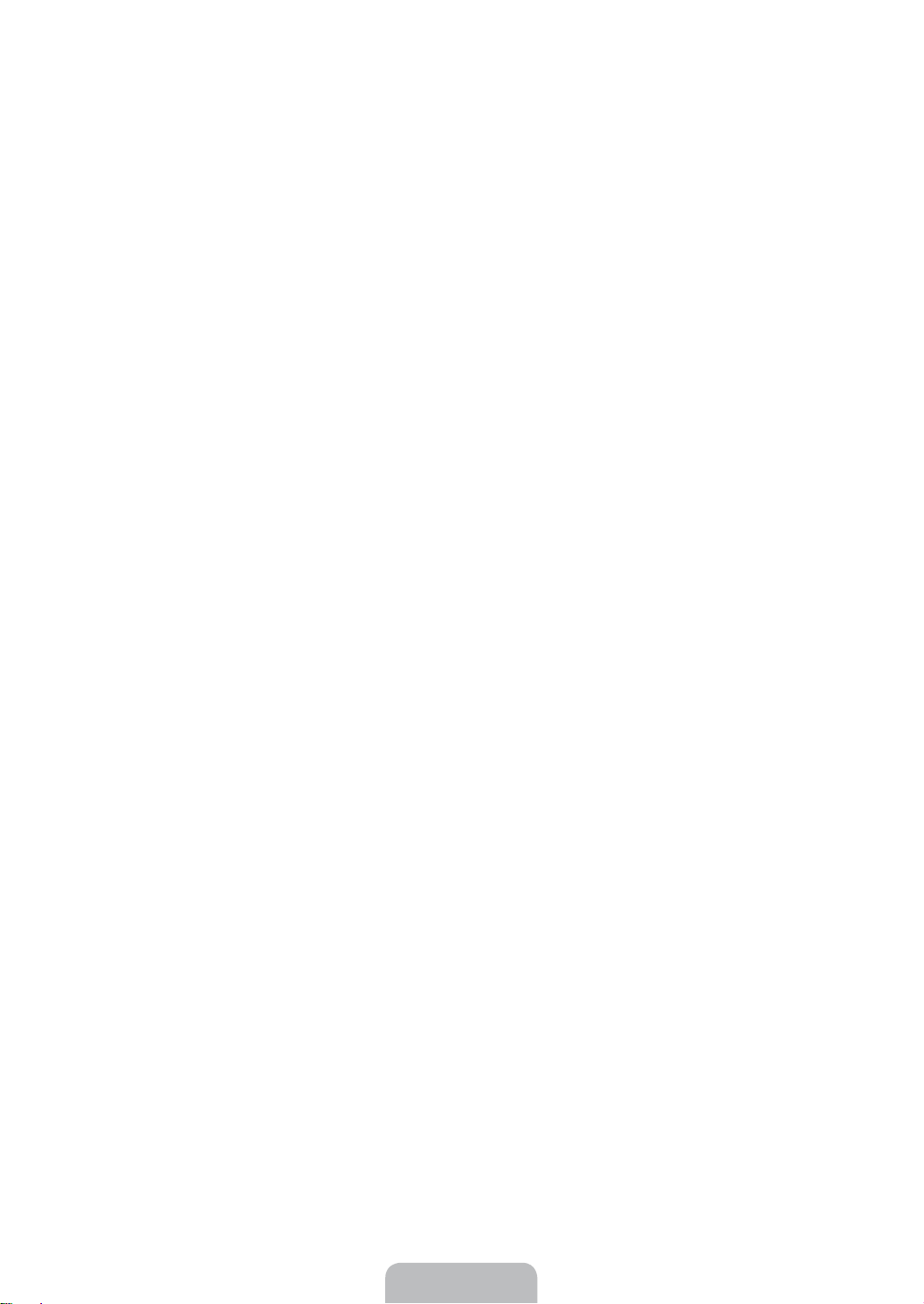
繁體中文 - 15
數位降噪 → 關閉/低/中/高/自動
如果電視接收的廣播訊號微弱,您可以啟動「數位降噪」功能,幫助減少螢幕上可能出現的任何靜態影像和殘影。
在訊號微弱時,請選擇其他選項,直至顯示最佳圖像為止。
N
HDMI 黑色等級 → 正常/低
您可以選擇螢幕的黑色水平以調整螢幕深度。
只有在外部輸入裝置連接至 HDMI(RGB 訊號)時,才能開啟此功能。
N
電影模式 → 關閉/自動1/自動2
對電視進行設定,讓其能夠自動偵測和處理所有來源中的電影訊號,並對圖像作出相應調整,以取得最佳品質。
電影模式在電視,AV,分量輸入(480i/1080i)和HDMI(480i/1080i)模式下可用。
N
100Hz Motion Plus →關閉/清晰/標準/流暢/個人設定/演示
消除動態場景中的拖影現象,以提供更清晰的圖像。
此功能在 PC 模式中不可用。
N
如果啟用 100Hz Motion Plus,螢幕上可能出現雜訊。若發生這種情況,請將 100Hz Motion Plus 設為關閉或選擇其他選項。
關閉:設置100Hz Motion Plus功能關閉.
●
清晰:將100Hz Motion Plus設定為清晰。提供快速移動場景的清晰畫面。
●
標準:將100Hz Motion Plus設定為標準。
●
流暢:將100Hz Motion Plus設定為流暢。提供快速移動場景的流暢畫面。
●
個人設定:根據您的喜好調整模糊和顫動消減程度。
●
模糊消減:調整視訊來源的模糊消減等級。
–
顫動消減:調整含電影訊號的視訊來源的顫動消減等級。
–
重設:重設個人設定。
–
演示:顯示 100Hz Motion Plus 開啟和關閉模式之間的區別。
●
僅藍色模式→關閉/開啓
此功能供 AV 裝置檢測專家使用。此功能透過移除視訊訊號中的紅色和綠色訊號而僅顯示藍色訊號,以便提供藍濾鏡效果,用於調
整視訊設備(如 DVD 播放器、家庭劇院等)的色彩和色度。使用此功能,您可以將色彩和色度調整為偏好值,以適合使用紅/綠/
藍/黃/青/紫紅色色條圖的各種視訊裝置的訊號水平,而無需使用額外的藍濾鏡。
僅藍色模式在圖像模式設為電影或標準時可用。
N
圖像重設 → 重設圖像模式/取消
❑
將所有圖像設定重設為預設值。
重設圖像模式:當前圖像設置還原為預設值。
N
